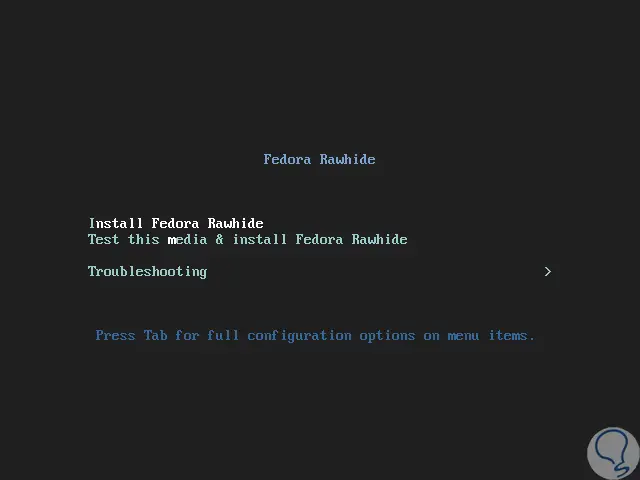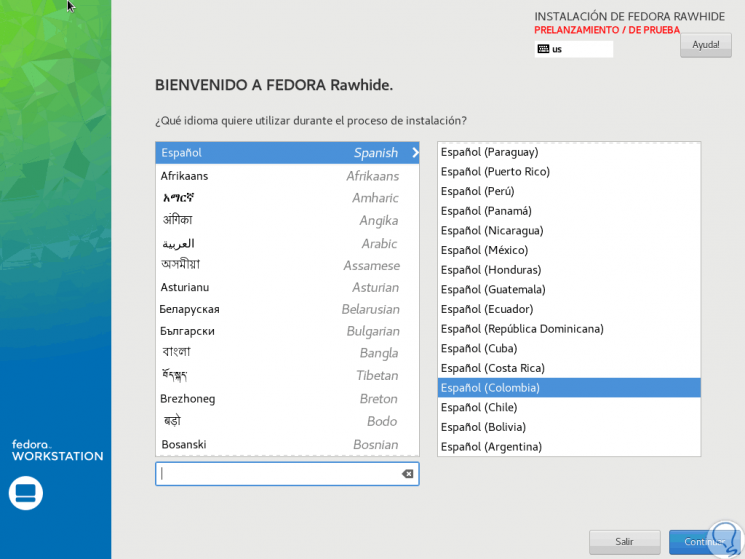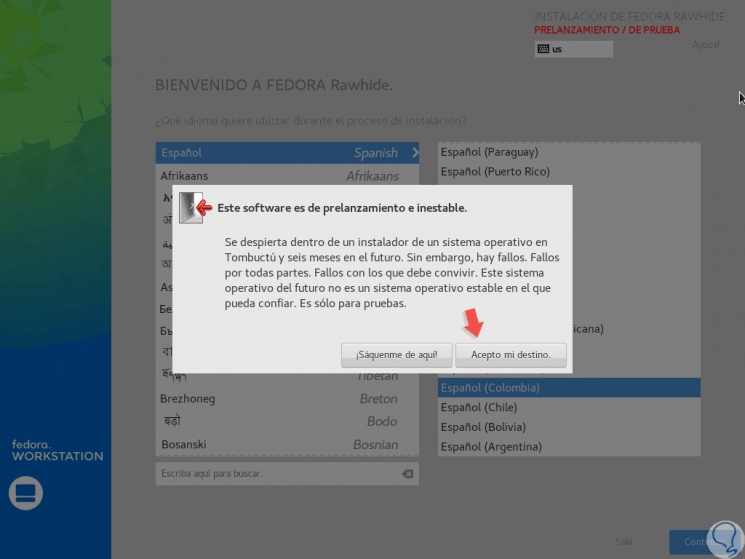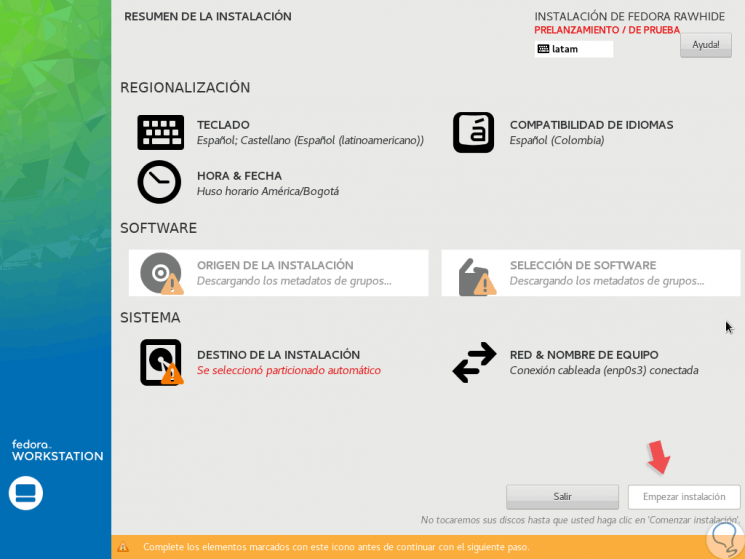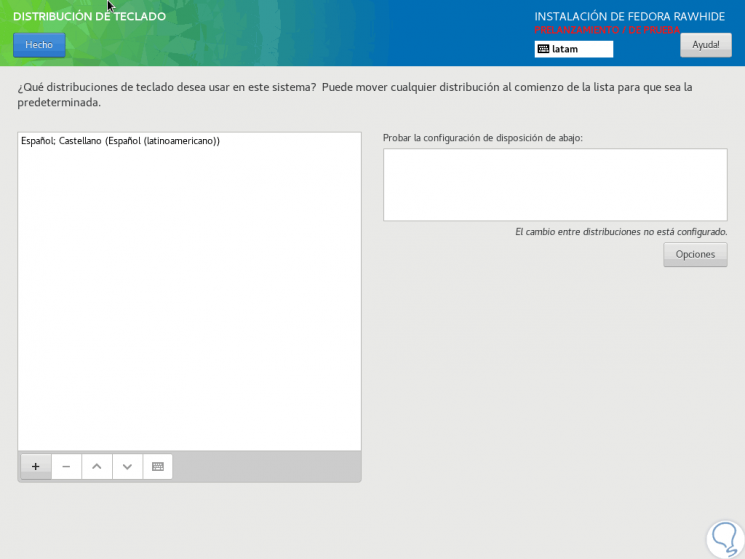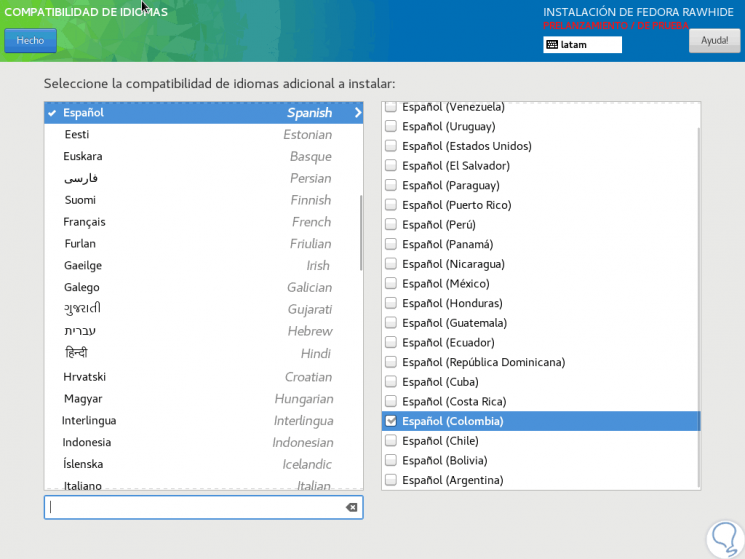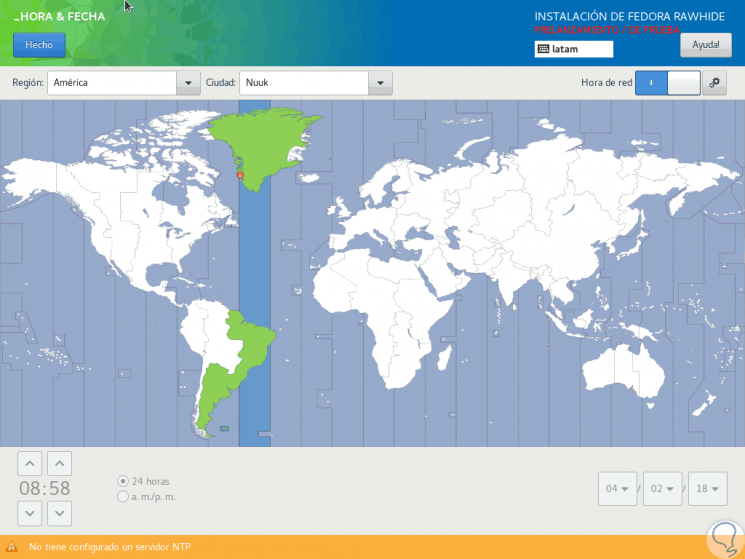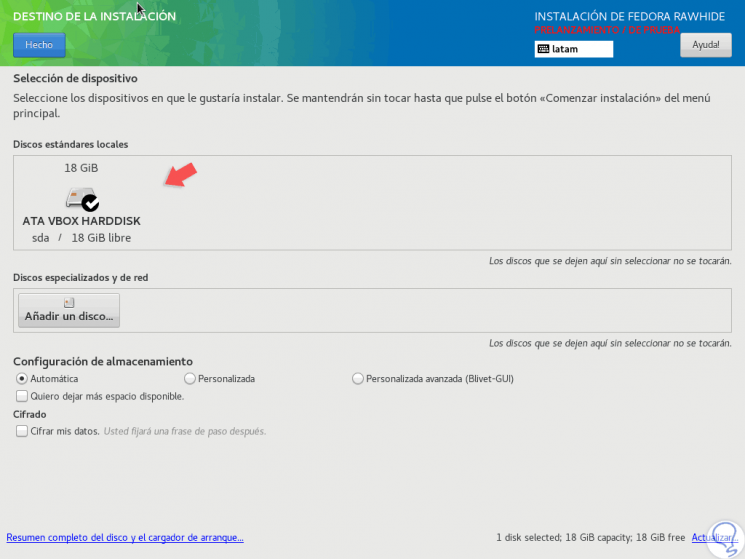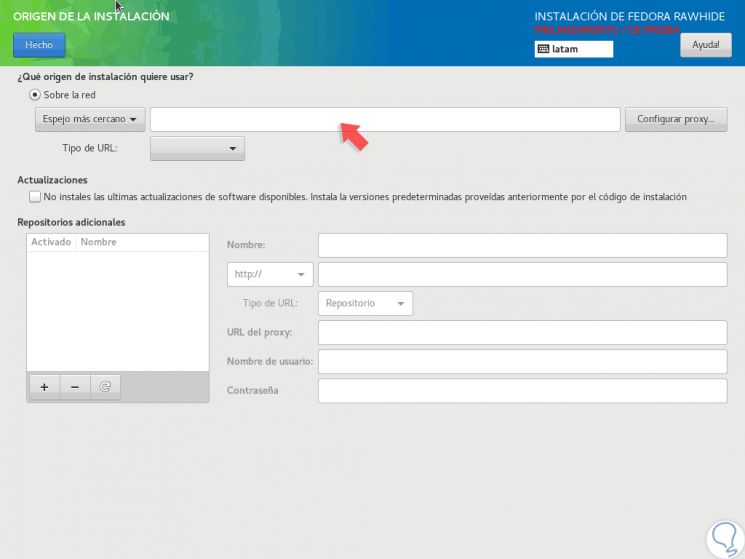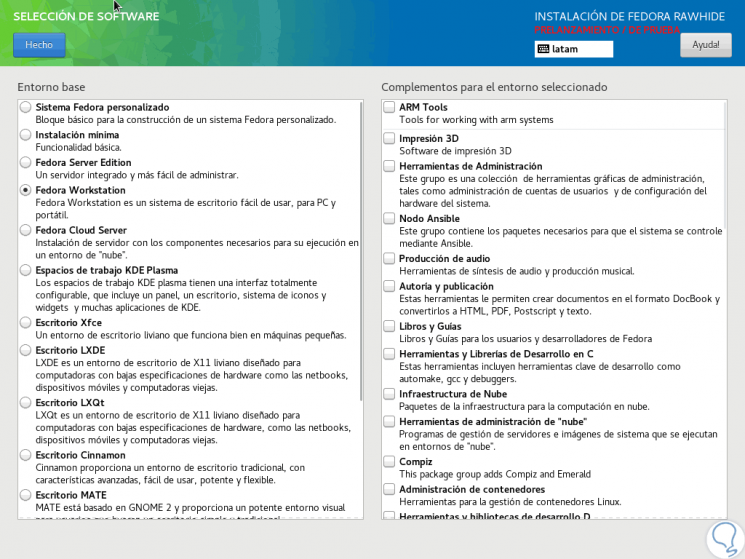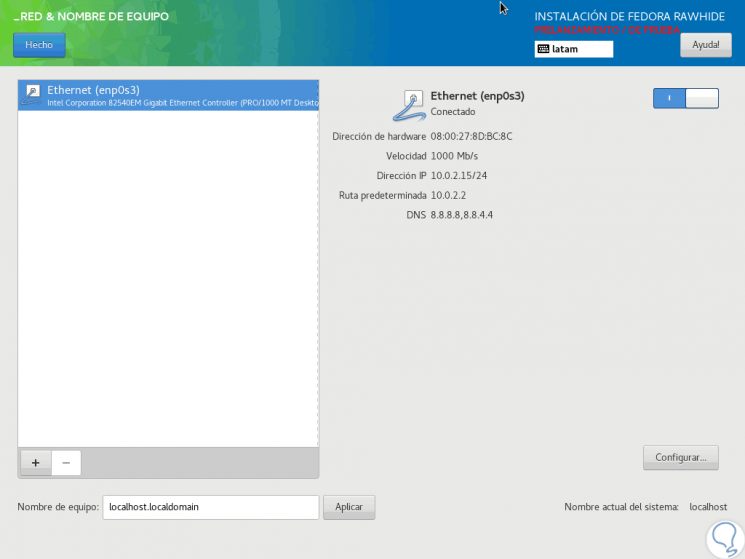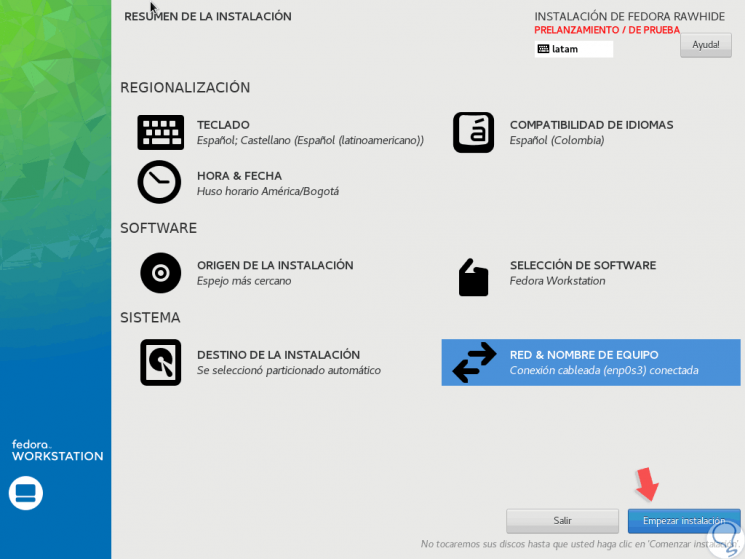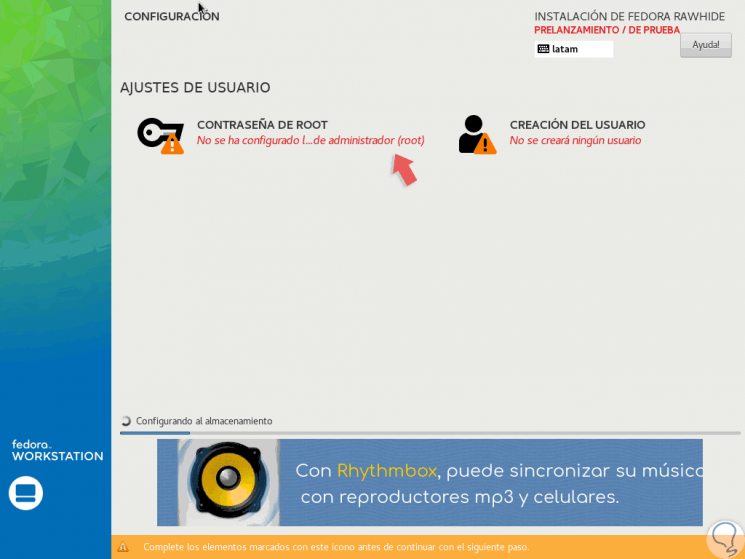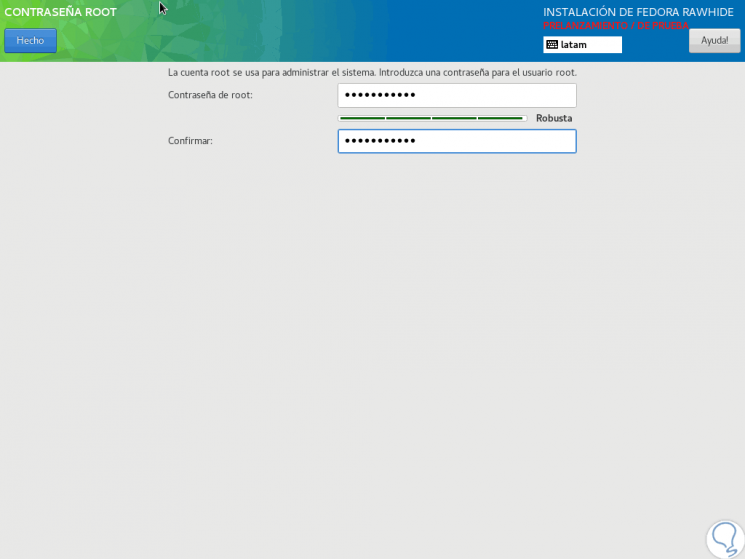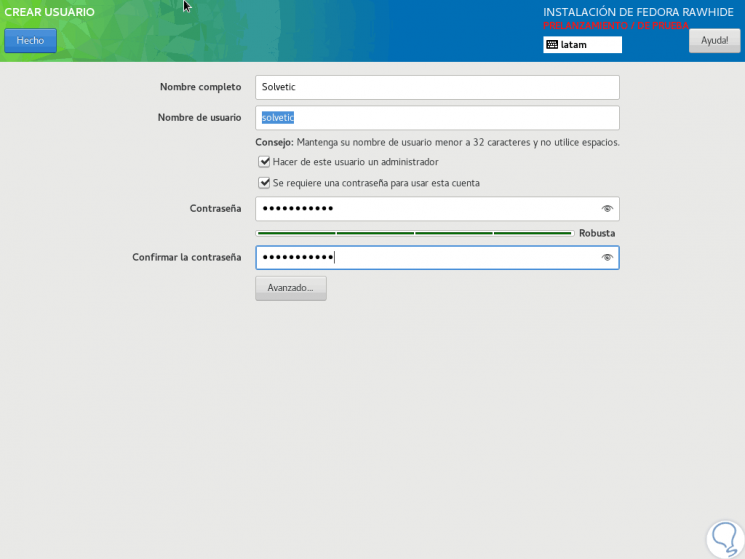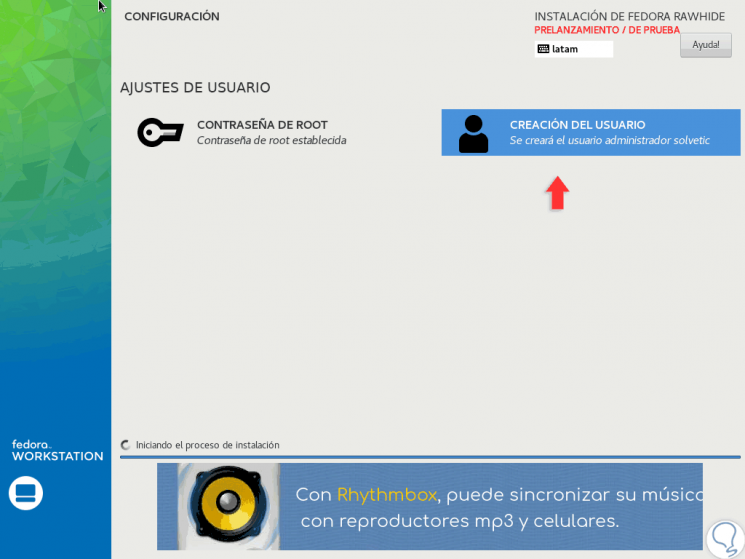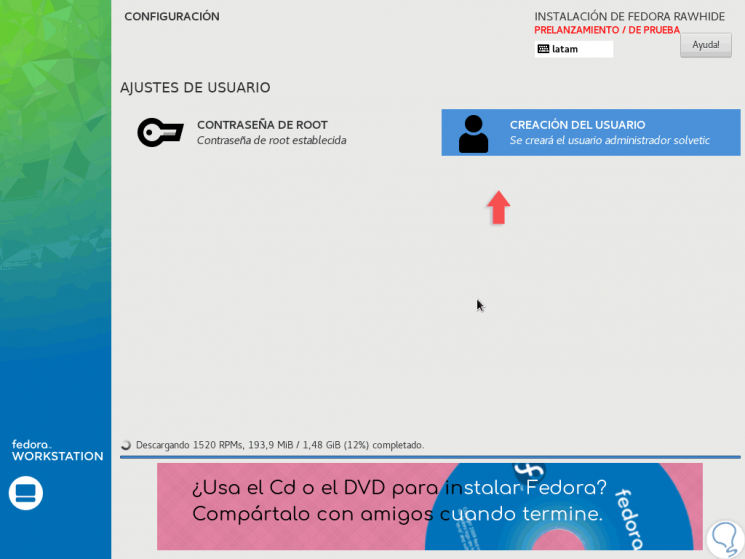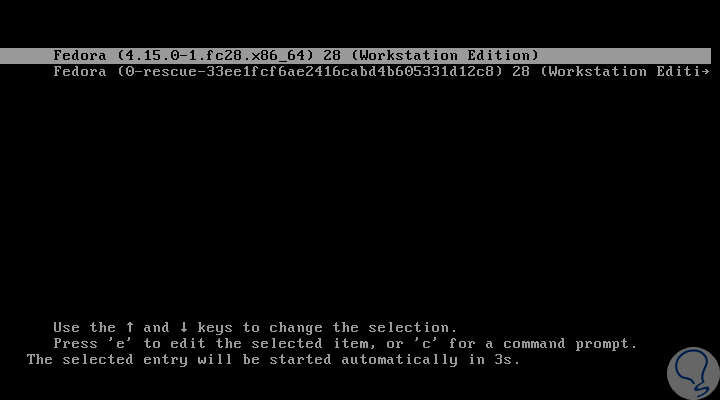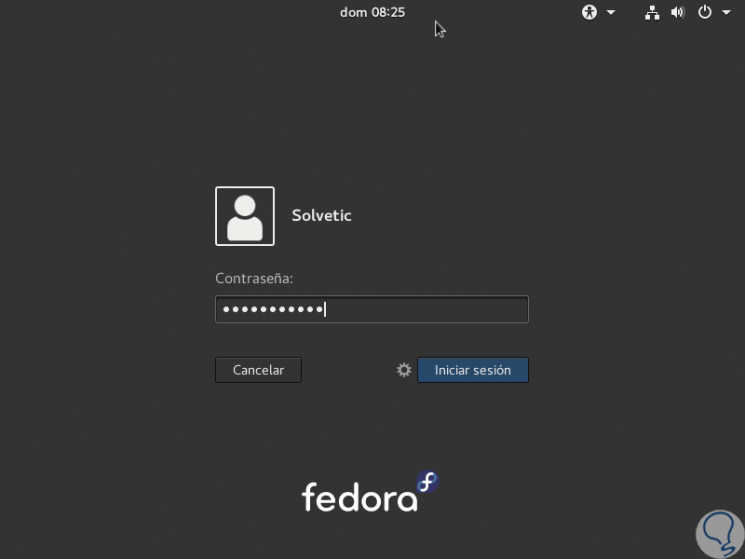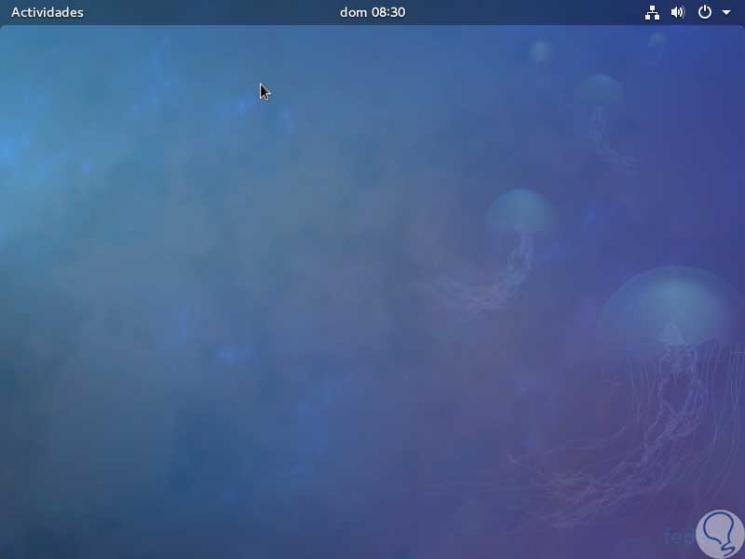Wenn die Entwickler ein neues Softwareprodukt auf den Markt bringen, überlegen sie, ob sie die frühere Version , falls vorhanden, verbessern, neue Funktionen hinzufügen, die vorhandenen aktualisieren und andere Funktionen eliminieren sollen, um den größtmöglichen Nutzen daraus zu ziehen Betriebssysteme, viel relativer und wichtiger Aspekte berücksichtigt werden, da es die Arbeitsbasis von Millionen von Benutzern in der Welt ist und jeder Fehler den Ruf des Unternehmens schädigen kann .
Bei Linux-Betriebssystemen hat dies einen Vorteil: Als Open Source können viele Entwickler zusätzliche Funktionen hinzufügen.
Heute werden wir in TechnoWikis über die neuen Funktionen und die Installation der neuen Linux-Distribution für Fedora sprechen. In diesem Fall handelt es sich um die 28. Ausgabe dieses zuverlässigen, leistungsstarken und uns allen bekannten Systems.
Zeitplan für Fedora-Start
Stellen Sie dieses Linux wieder her, bevor Sie ein Produkt in der endgültigen Version starten. Laden Sie bestimmte Testversionen herunter, um Fehler, Anomalien und Fehler zu erkennen, um sie zu beheben und die endgültige Version des Produkts zu verbessern.
Mit Fedora 28 ist dies keine Ausnahme und aus diesem Grund gibt es folgenden Startplan:
- 9. Januar 2018: Überprüfungspunkt ändern: Frist für die Einreichung des Vorschlags (Änderungen im gesamten System).
- 30. Januar 2018: Kontrollpunkt ändern: Frist für die Vorlage des Vorschlags (autonome Änderungen).
- 31. Januar 2018: Massiver Wiederaufbau.
- 2. Februar 2018: Einfrieren der Softwareketten.
- 20. Februar 2018: Kontrollpunkt der Änderung: Endtermin der Fertigstellung (überprüfbar) und Verzweigung von Fedora 28 nach Rawhide (Rawhide enthält Funktionen von Fedora 29).
- 6. März 2018: Frist für die Software-Übersetzung, Bodhi Beta Freeze-Aktivierungspunkt und Änderungsüberprüfungspunkt: vollständige Frist von 100% des Systemcodes.
- 27. März 2018: Start der Beta-Version.
- 1. Mai 2018: Endgültige Veröffentlichung von Fedora 28 (GA).
- 8. Mai 2018: Endgültige Veröffentlichung von Fedora 28.
Mit diesem Chronogramm genießen Sie einige Monate die verschiedenen Editionen von Fedora 28.
Lassen Sie uns die Änderungen und Entwicklungen in Fedora 28 überprüfen, die Sie sicherlich mehr als einmal überraschen werden.
Wie bereits erwähnt, weist jedes neue Betriebssystem eine Reihe von Neuerungen auf, die es von der vorherigen Version unterscheiden. Für Fedora 28 haben wir Folgendes:
AArch64-Server-Promotion
Mit dieser neuen Funktion können Aarch64-Servertechnologien in den Status der primären Architektur versetzt werden. Dazu gehören das Server-Installationsprogramm, das DVD-Installations-ISO, die Cloud (qcow2-Images) und die Docker-Basis-Images im selben Status wie die anderen Hauptarchitekturen des Servers und Elemente wie Images oder Installationen der Workstation sind nicht enthalten, keine der verschiedenen Versionen oder Komponenten von Fedora Atomic.
Modularisierung von Anaconda
Mit dieser neuen Funktion wird das Anaconda-Installationsprogramm in mehrere Module unterteilt, die über eine stabile API über DBus kommunizieren.
Kommentierte Binärdateien
Diese Änderung wird hinzugefügt, damit zusätzliche Informationen in von gcc kompilierten Binärdateien gespeichert werden. Diese Informationen können von Skripten verwendet werden, um bestimmte Merkmale der Datei zu überprüfen, z. B. die verwendeten Verstärkungsoptionen oder mögliche ABI-Konflikte.
Standard-Authselect-Tool anstelle von authconfig
Mit Fedora 28 haben Sie authconfig durch authselect ersetzt, da authselect ein Standardtool zum Konfigurieren von PAM und nsswitch.conf ist. In dieser Übergangszeit verfügen wir über ein Kompatibilitätstool, das uns bei dieser Migration von authconfig zu authselect hilft.
Binutils Version 2.29.1
Das binutils-Paket von Version 2.29 auf Version 2.29.1 wurde mit Verbesserungen bei den Fehlern aktualisiert, ohne jedoch neue Funktionen hinzuzufügen.
Hinzufügen von TCP-Wrappern
TCP-Wrapper sind ein einfaches Tool, mit dem Sie die eingehende Verbindung auf Anwendungsebene blockieren und so die Sicherheit des Netzwerks erhöhen können.
Komplementäre Modularität
Ab dieser Ausgabe von Fedora 28 bietet Fedora eine Reihe neuer Software-Repositorys und -Updates mit alternativen Versionen zu denen, die in der Standardversion ausgeliefert wurden. Dies ermöglicht die Verwendung eines der am besten aktualisierten Betriebssysteme.
Verbesserter Fedora 28 Boost 1.66
Mit dieser Verbesserung wird Fedora 28 um Boost 1.66.0 erweitert, was bedeutet, dass Fedora 28 eine aktuelle Boost-Upstream-Version enthält.
GCC8
In Fedora 28 bis 8.x wurden GCC-Änderungen vorgenommen. Auf diese Weise können wir alle darin enthaltenen Pakete neu erstellen und optional nur einige Pakete damit neu erstellen und alle Pakete nur in Fedora 29 neu erstellen.
GHC 8.2
Der Haskell GHC-Compiler der Hauptversion 8.0.2 bis 8.2.2 wurde aktualisiert.
GNU C Library Version 2.27
Die glibc-Bibliothek wurde in Fedora 28 auf die glibc-Version 2.27 aktualisiert.
Update und Synchronisation von Glibc mit cldr
Jetzt ist es möglich, die Interleaving-Daten in glibc auf eine ISO-Datei von 2015 (synchron mit Unicode 8.0.0) zu aktualisieren und die Kollatierungsregeln der regionalen Konfigurationen mit CLDR zu synchronisieren.
Aktualisiert Hardening Flags für Fedora 28
Mit dieser Änderung werden die Änderungen in den Härtungsindikatoren in Fedora 28 abgedeckt.
IBus Unicode Typing
IBus Core bietet uns einen Emoji-Dialog, in dem Fedora-Benutzer Emoji-Anmerkungen schreiben und das Emoji-Zeichen mit IBus ausgeben können. Mit dieser Verbesserung soll der Dialog auch das Schreiben von Unicode-Namen unterstützen (z. B. das Schreiben von “Copyright-Zeichen”). “zeigt U + 00A9).
Ändern Sie in Anwendungen, die libidn verwenden, zu IDNA2008
Der Zweck dieser Änderung besteht darin, zu versuchen, libidn, das IDNA2003 unterstützt, abzuschreiben und alle Anwendungen, die libidn verwenden, in libidn2 2.0.0 zu ändern, das mit IDNA2008 kompatibel ist.
Verbesserung der Batterielebensdauer in tragbaren Geräten
Diese neue Funktion ist in der WorkStation-Edition von Fedora 28 enthalten und ermöglicht es uns, die Akkulaufzeit zu verbessern, indem wir standardmäßig mehrere Hardware-Energiesparfunktionen aktivieren können.
NIS wechselt zur neuen libnsl, um IPv6 zu unterstützen
Diese Neuheit betrifft das gesamte System, einschließlich der Umstellung der NIS-Komponenten auf die neue Implementierung auf der Clientseite zur Unterstützung von IPv6, während die Pakete libnsl und nss_nis, die zuvor zusammen mit glibc enthalten waren, getrennt werden.
NSS unterstützt die Standard-SQL-Datei
In Fedora 28 ist es jetzt möglich, die NSS-Bibliothek standardmäßig so zu ändern, dass sie SQLite-basierten Datenspeicher verwendet. Dies ist nur möglich, wenn die Anwendungen nicht das bevorzugte Speicherdateiformat angeben.
OpenLDAP verwendet standardmäßig nur freigegebene Systemzertifikate
Mit dieser Änderung verwenden OpenLDAP-Clients und -Server standardmäßig nur den Zertifikatspeicher des gesamten Systems.
Reduzierte Redundanz bei der Erstkonfiguration
Im aktuellen System besteht ein hohes Maß an Redundanz zwischen dem Anaconda-Installationsprogramm und der ursprünglichen Gnome-Konfiguration. Mit dieser Änderung sollen diese Redundanzen beseitigt und die ersten Erfahrungen des Benutzers mit Fedora Workstation vereinfacht werden.
Popularität des Benutzers nobody
In Fedora 29 können wir “nobody: nobody” als Namen für die Kernel-Überlauf-UID: Pair-GID verwenden und den alten Namen “nfsnobody” und das alte Paar “nobody: nobody” mit den Nummern 99:99 löschen.
Ersetzen Sie libcrypt von glibc durch libxcrypt
Das Ziel ist es, libcrypt aus glibc zu entfernen.
Aufnahme von Ruby 2.5
Ruby 2.5 ist die neueste stabile Version von Ruby, die viele neue Ruby-Funktionen und Verbesserungen enthält. Mit diesem Update von Ruby 2.4 in Fedora 26 auf Ruby 2.5 in Fedora 28 wird Fedora zur Plattform für Rubys höchste Entwicklung.
Starke Verschlüsselungskonfigurationen
Diese Änderung in Fedora 28 konzentriert sich auf die Aktualisierung der aktuellen Kryptografierichtlinie der gesamten Distribution, um die geerbten und nicht verwendeten kryptografischen Protokolle zu deaktivieren und die Sicherheit erheblich zu erhöhen.
Entfernung von Sun RPC-Schnittstellen aus glibc
Der Zweck dieser Änderung im gesamten System ist die Eliminierung von Schnittstellen, die mit Sun RPC zusammenhängen, aus glibc.
Golang 1.10 wird hinzugefügt
Mit dem Golang-Paket auf die nächste Version 1.10 in Fedora 28 ist die Rekonstruktion aller abhängigen Pakete enthalten.
Kerberos als Teil von Python
Jetzt wird es möglich sein, die Verwendung von python-krbV und pykerberos durch python-gssapi in allen Fedora-Paketen zu ersetzen, um die Eliminierung aus Fedora zu ermöglichen. rharwood ist für die Erstellung aller erforderlichen Codeänderungen verantwortlich.
Die Libcurl-Implementierung verwendet libssh anstelle von libssh2
libcurl verwendet derzeit libssh2, um die SSH-Schicht der SCP- und SFTP-Protokolle zu implementieren. Mit dieser Änderung verwendet libcurl stattdessen die libssh-Bibliothek.
mpfr-4.0.0
Das MPFR-Paket wurde auf Version 4.0.0 aktualisiert.
time-1.8
Es wurde eine neue Time Tool Version 1.8 hinzugefügt, die das Ausgabeformat ändert.
Sonstige Änderungen in Fedora 28
Weitere zu berücksichtigende Änderungen sind:
- Vermeiden Sie die Verwendung von / usr / bin / python bei der Erstellung von RPM
- Aktualisieren Sie auf Fontconfig 2.13
- Aktivieren von Thunderbolt
- Integration mit VirtualBox-Gästen
- Neue Version von librealsense2
Wie installiert man Fedora 28 (Linux)
Wie wir im oberen Teil gesehen haben, gibt es einen festgelegten Zeitplan für die Veröffentlichung von Fedora 28, aber die Entwicklergruppe von Fedora 28 Rawhide bietet uns die Möglichkeit, verschiedene Arten von ISO-Images zur Validierung herunterzuladen. Diese ISO-Images finden Sie im Folgenden link:
ISO-Images Fedora28
Dort haben wir die Möglichkeit, Bilder für Versionen wie:
Schritt 1
Zum Zeitpunkt des Herunterladens der ISO muss diese auf einer CD, DVD oder einem USB-Speicher aufgezeichnet und das Gerät so konfiguriert werden, dass von dort aus gestartet werden kann.
Damit ist dies das erste Bild von Fedora 28:
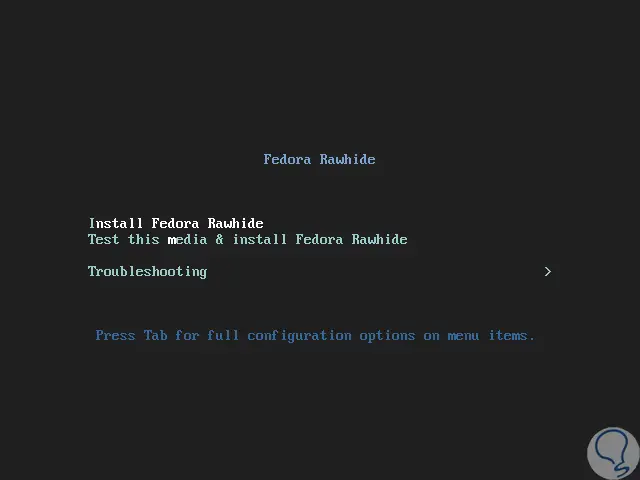
Schritt 2
Dort haben wir folgende Möglichkeiten:
- Fedora Rawhide installieren: Mit dieser Option können wir die Installation von Fedora 28 direkt starten.
- Testen Sie dieses Medium und installieren Sie Fedora Rawhide: Mit dieser Option können Sie eine Hardwareanalyse durchführen, um sicherzustellen, dass alles den grundlegenden Installationsanforderungen entspricht.
- Fehlerbehebung: Mit dieser Option können wir Installationsfehler beheben.
Schritt 3
In diesem Fall wählen wir die Option “Fedora Rawhide installieren” und sehen das folgende Fenster, in dem wir die Installationssprache von Fedora 28 auswählen: 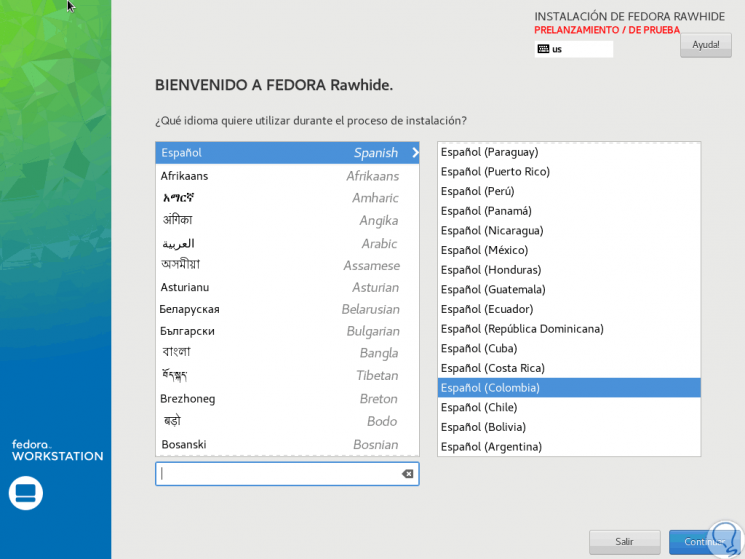
Schritt 4
Wenn Sie auf “Weiter” klicken, wird die folgende Meldung angezeigt: 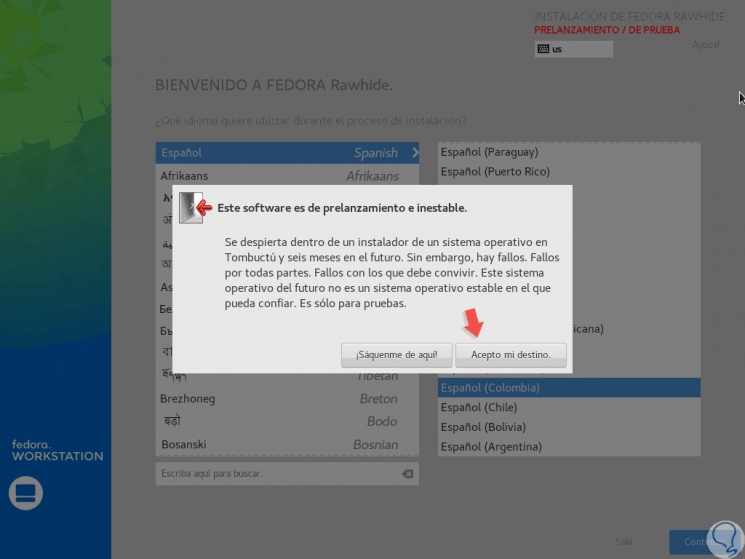
Schritt 5
Dies liegt daran, dass es sich um eine Testversion handelt, bei der es immer noch zu gewissen Ungenauigkeiten kommen kann. Klicken Sie auf die Schaltfläche “Ich akzeptiere mein Schicksal”, um auf die folgende Seite zuzugreifen: 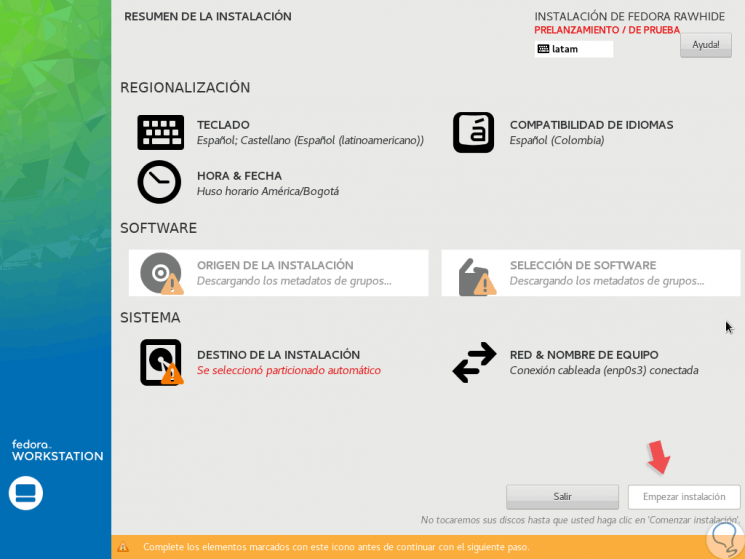
Schritt 6
Dort haben wir folgende Möglichkeiten:
Tastatur
Mit dieser Option können wir die Tastaturkonfiguration des Systems definieren sowie Tastaturen hinzufügen oder löschen:
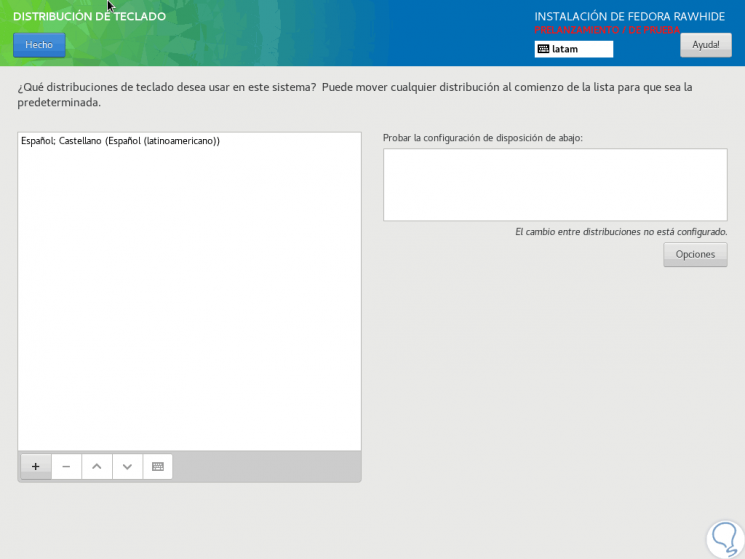
Sprachkompatibilität
In diesem Abschnitt können wir einige der Sprachen definieren, in denen Fedora 28 verfügbar ist:
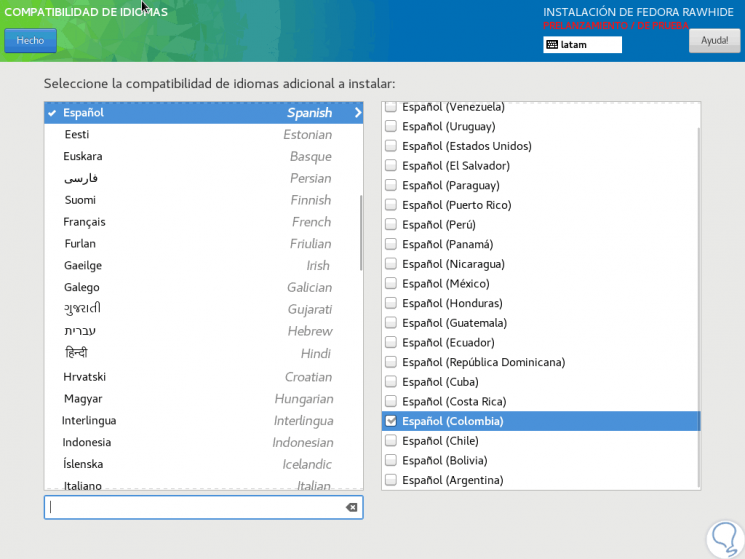
Zeit & Datum
Wie der Name schon sagt, ist es möglich, die geografische Zone und die Uhrzeit des Systems zu definieren:
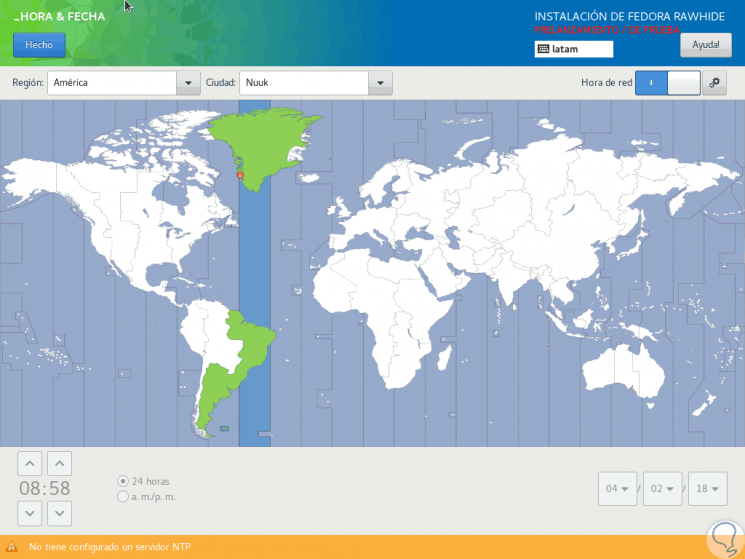
Ziel der Installation
In diesem Abschnitt definieren wir die Festplatte, auf der Fedora 28 installiert wird, und können Aktionen wie Partitionen, Unit-Chiffren und mehr ausführen. Dort müssen wir den aktuellen Datenträger auswählen und auf die Schaltfläche Fertig klicken, um die Aktion zu bestätigen.
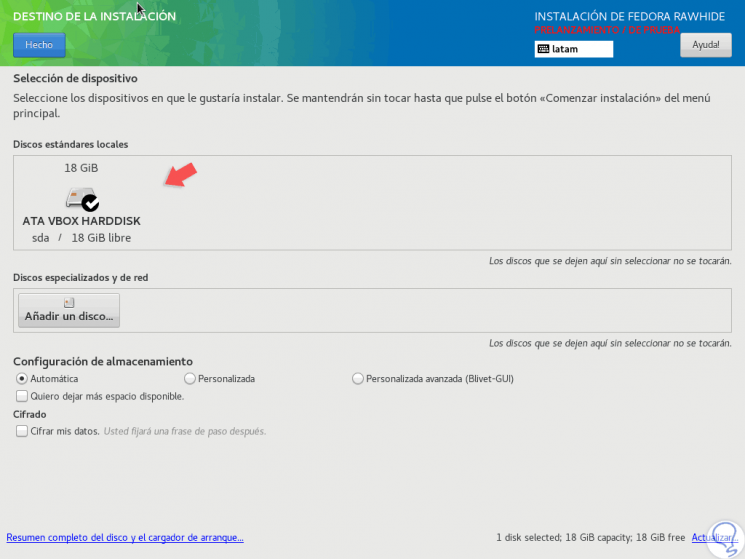
Herkunft der Installation
In diesem Abschnitt können Sie einen Installationstyp definieren, der auf einem Netzwerk oder über einen Spiegel basiert und für den Sie die entsprechende URL eingeben müssen:
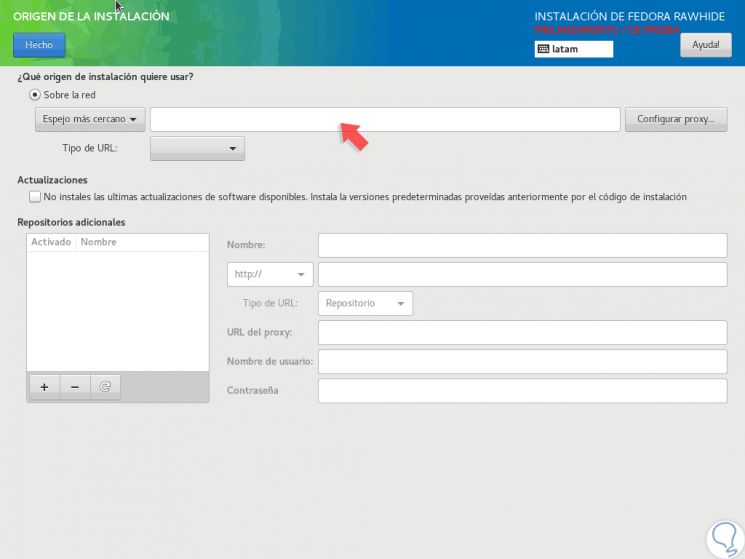
Softwareauswahl
Es ist einer der Abschnitte, die von Fedora 28 am häufigsten geändert wurden, da es von hier aus möglich sein wird, mehrere Funktionen des Betriebssystems zu definieren. Aktivieren Sie einfach die gewünschten Felder und klicken Sie zur Bestätigung auf die Schaltfläche Fertig.
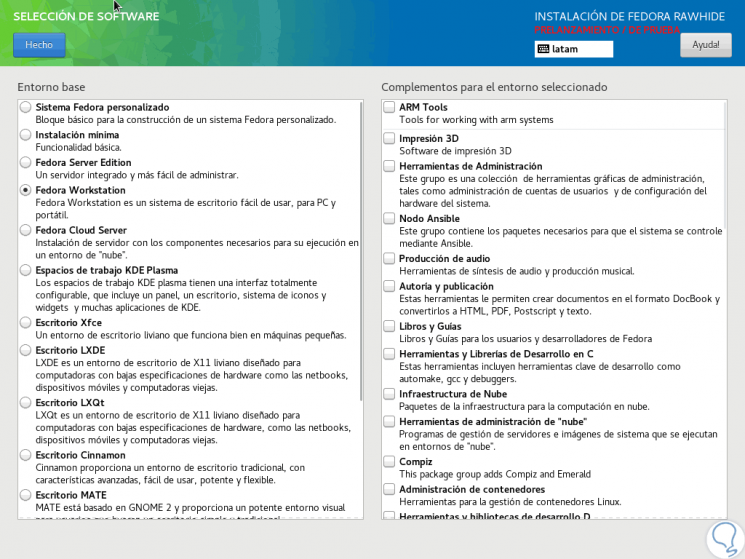
Netzwerk- und Teamname
Hier können Sie den Namen des zu verwendenden Geräts definieren und das Netzwerk aktivieren, in dem der Name des Adapters, die IP-Adresse und der zugewiesene DNS angezeigt werden.
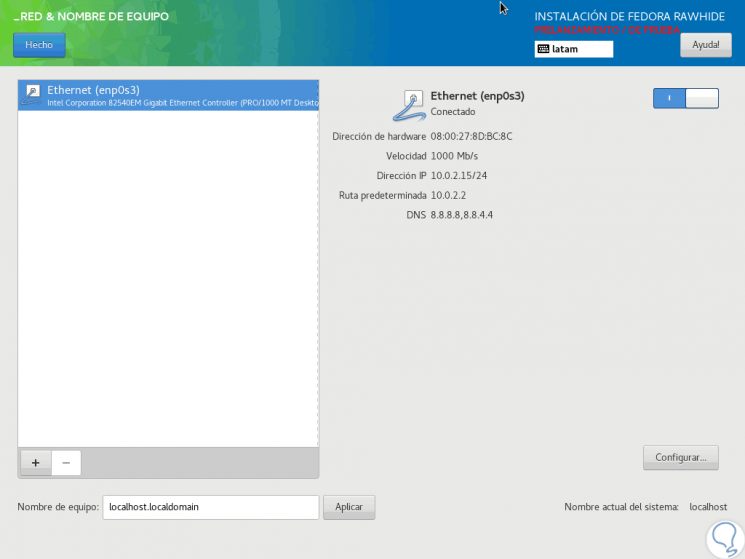
Schritt 7
Wenn dies alles definiert ist, müssen wir überprüfen, ob in keinem Feld eine Warnung vorhanden ist. Sie können den Installationsvorgang starten, indem Sie auf die Schaltfläche “Installation starten” klicken: 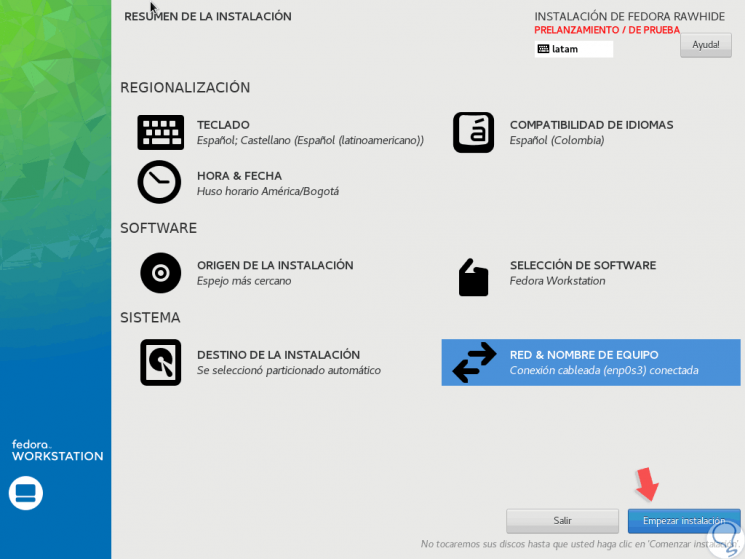
Schritt 8
Wenn Sie dort klicken, sehen Sie Folgendes: 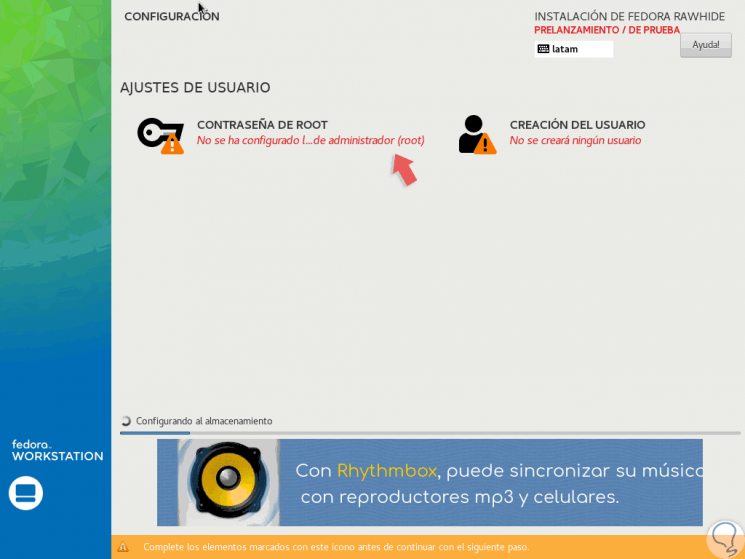
Schritt 9
Wir müssen den Superuser und den lokalen Benutzer von Fedora 28 konfigurieren. Klicken Sie auf “Root-Passwort” und wir werden das Passwort definieren, um es zuzuweisen: 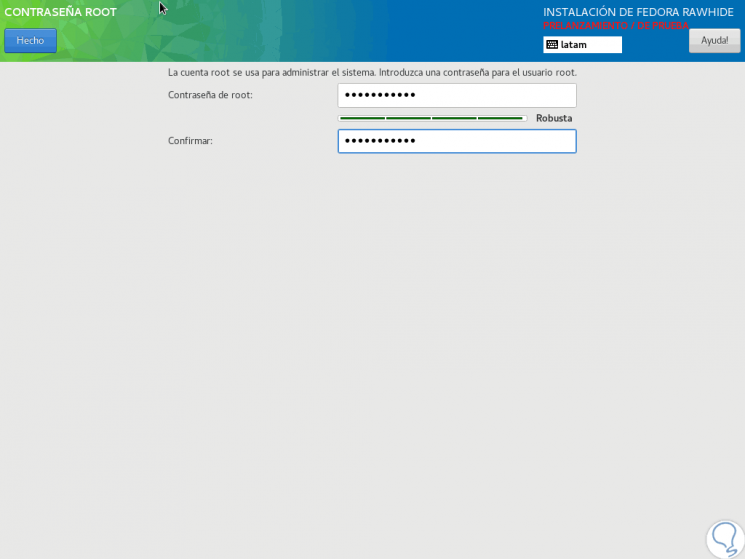
Schritt 10
Wir klicken auf die Schaltfläche Fertig und führen den gleichen Vorgang mit dem lokalen Benutzer durch: 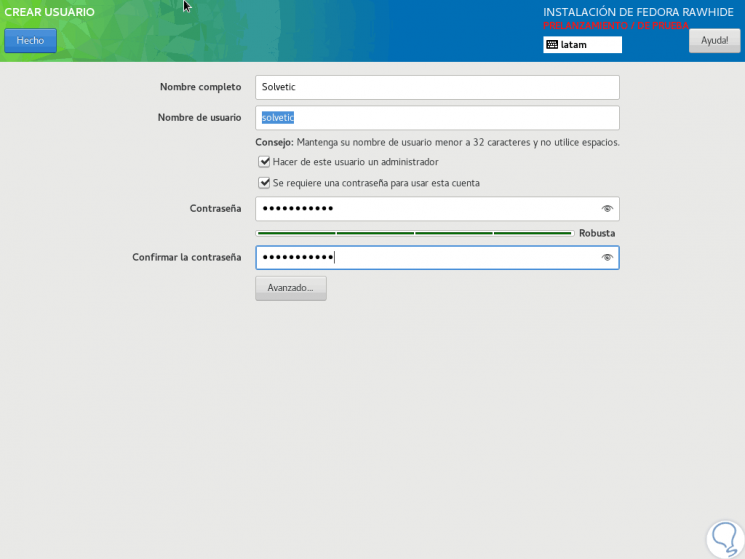
Schritt 11
Sobald diese Schritte definiert sind, sehen wir Folgendes: 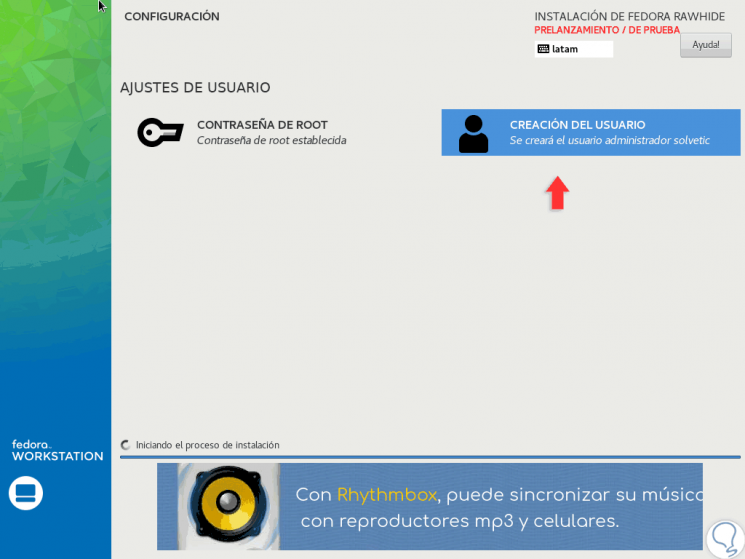
Schritt 12
Dort muss gewartet werden, bis das System die RPMs mit einer Größe von 1,48 GB heruntergeladen hat: 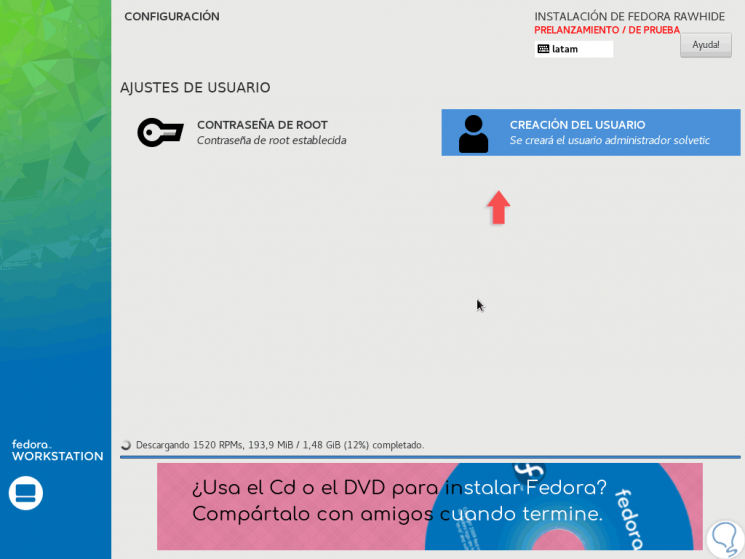
Schritt 13
Sobald der Vorgang abgeschlossen ist und wir das System neu starten, sehen wir Folgendes:
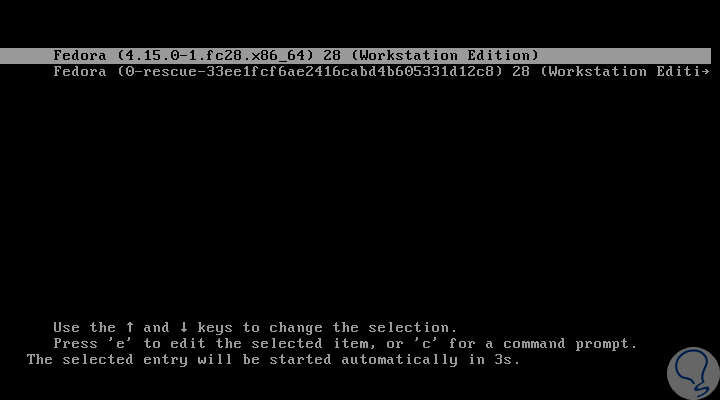
Schritt 14
Nach dem Neustart des Systems greifen wir mit unseren in den vorherigen Schritten erstellten Anmeldeinformationen auf Fedora 28 zu: 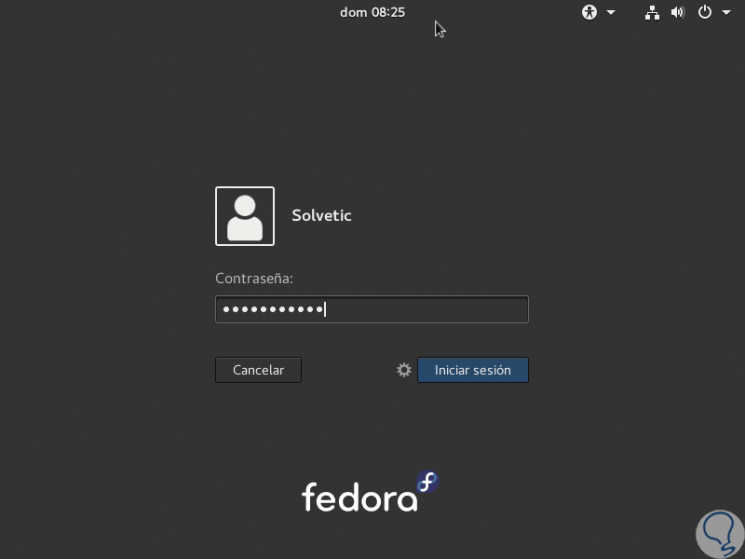
Schritt 15
Dies wird die Umgebung dieser neuen Ausgabe von Fedora sein: 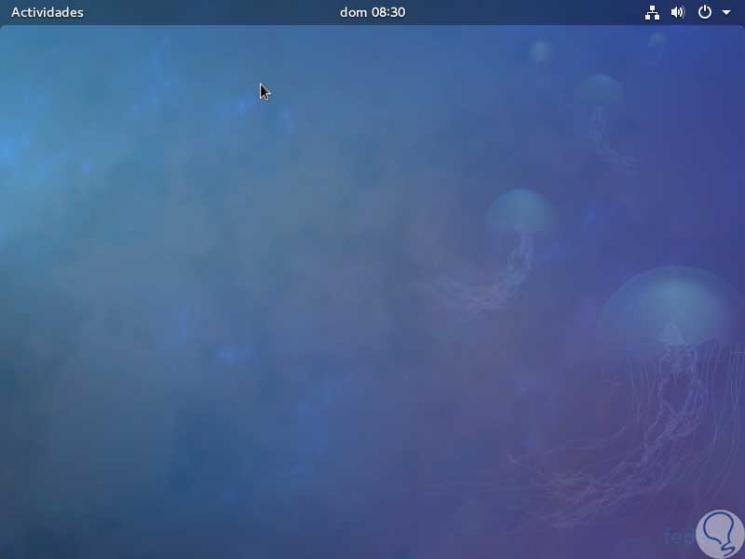
Wie wir sehen, verspricht diese neue Ausgabe von Fedora großartige Neuigkeiten, die immer an den Endbenutzer denken und die besten Eigenschaften in Bezug auf Design, Entwicklung, Kompatibilität und allgemeine Nutzung des Systems und seiner Komponenten bieten. Wir können die verschiedenen Optionen von Fedora 28 kennenlernen, während die offizielle Version veröffentlicht wird.